სად არის Clipboard iPhone 11-ზე? - TechCult
Miscellanea / / November 22, 2023
iOS 11-ით მომხმარებლებს შეუძლიათ მარტივად დააკოპირონ და ჩასვან ტექსტი აპებში, Apple-ის ცბიერი ფონური გაცვლის შესაძლებლობების წყალობით. iPhone-ებს არ აქვთ შესამჩნევი ბუფერი, განსხვავებით ყველა Android მოწყობილობისგან დღეს. თუმცა, არსებობს სხვა გზები, რომ იპოვოთ და გამოიყენოთ იგი iOS მოწყობილობებზე. თუ თქვენ iPhone-ის მომხმარებელი ხართ და გსურთ იცოდეთ სად არის iOS 11-ის ბუფერი, ეს სტატია თქვენთვისაა. ასე რომ, განაგრძეთ კითხვა!

სად არის Clipboard iPhone 11-ზე?
მიუხედავად იმისა, რომ ბუფერი პირდაპირ არ არის წარმოდგენილი ვიზუალურად, ის აუცილებელია iOS-ის უწყვეტი მუშაობისთვის. ტექსტი და მედია, რომელსაც კოპირებთ, მომენტალურად ინახება ბუფერში და შეიძლება ჩასვათ სხვადასხვა აპლიკაციებში. ბუფერული დაფის დახვეწილი, მაგრამ ეფექტური დიზაინი ემთხვევა Apple-ის ერთგულებას მარტივი, ინტუიციური მომხმარებლის ინტერფეისებისთვის.
შემიძლია ვნახო iPhone ბუფერის ისტორია?
არა, თქვენ არ შეგიძლიათ თქვენი iPhone ბუფერში ისტორიის ნახვა, რადგან iPhone მხოლოდ ერთხელ ინახავს კოპირებულ ტექსტს ან ნებისმიერ სურათს.
მაგრამ არსებობს რამდენიმე მეთოდი, რომელიც საშუალებას მოგცემთ შეხვიდეთ ბუფერზე iPhone-ზე, რომელიც შემდეგნაირად არის ნათქვამი:
მეთოდი 1: Notes აპლიკაციის გამოყენება
ყველა iPhone-ში Notes აპი ეხმარება გაცვლის ბუფერზე წვდომას. იგივე ნაბიჯები შემდეგია:
1. Გააღე შენიშვნები აპლიკაცია.
2. შეეხეთ ფანქრის ხატი ეკრანის ქვედა მარჯვენა კუთხეში.

3. დააჭირეთ და გააჩერეთ თითი ეკრანის შუაში.
4. შეეხეთ პასტა ვარიანტი.
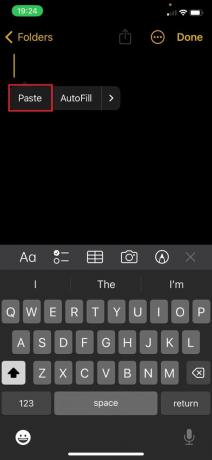
Ის არის! ამ გზით თქვენ შეგიძლიათ ნახოთ თქვენი ბოლო კოპირებული შინაარსი ბუფერში შენიშვნების საშუალებით.
მეთოდი 2: მალსახმობების აპის გამოყენება
Shortcuts აპი არის Apple-ის მიერ შექმნილი ვიზუალური წერის ინსტრუმენტი, რომელიც მომხმარებლებს საშუალებას აძლევს შექმნან ფრაზები, რათა განახორციელონ კონკრეტული მოქმედებები მათ მოწყობილობებზე. მალსახმობების აპის მეშვეობით ბუფერში წვდომის ნაბიჯები შემდეგია:
1. Გააღე მალსახმობები აპლიკაცია.
2. შეეხეთ გალერეა ვარიანტი ეკრანის ქვედა მარჯვენა კუთხეში.
3. Ძებნა ბუფერში საძიებო ზოლში.
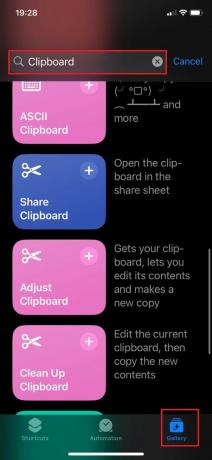
4. გადაფურცლეთ ქვემოთ და დააწკაპუნეთ ბუფერში მორგება.
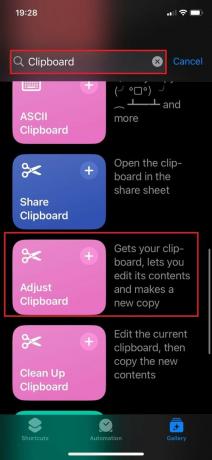
5. შეეხეთ მალსახმობები ვარიანტი ეკრანის ქვედა მარცხენა კუთხეში.
6. შეეხეთ ბუფერში მორგება მალსახმობებიდან.

7. შეცვალეთ თქვენი ბუფერში კონტენტი ან დაამატეთ ახალი აკრეფით ტექსტური ყუთი.
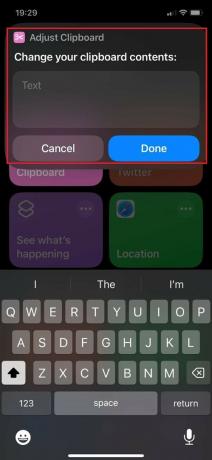
ახლა თქვენ შეძლებთ ნახოთ თქვენი ბუფერში არსებული შინაარსი და დაამატოთ ნებისმიერი შენიშვნა მის ქვეშ.
ასევე წაიკითხეთ:ტოპ 20 საუკეთესო Mac Clipboard Manager აპი
როგორ მოვძებნოთ თქვენი კოპირების პასტის ისტორია iPhone 11-ზე
iOS აკეთებს არ აქვს კოპირებული ნივთების ისტორია აქამდე. ის მხოლოდ საშუალებას აძლევს მომხმარებლებს დააკოპირონ და ჩასვან ერთი რამ ერთდროულად. მომხმარებლებს მიზნად ისახავს გადართვას წინ და უკან იმ აპებს შორის, რომელთა კოპირება და ჩასმა სურთ.
როგორ გავასუფთავოთ ბუფერის ისტორია iPhone 11-ზე
ვინაიდან iPhone-ის ბუფერი შეზღუდულია და მომხმარებლებს საშუალებას აძლევს დააკოპირონ და ჩასვან ერთი რამ ერთდროულად, აპლიკაციების გამოყენება, როგორიცაა Notes, გაცვლის ბუფერში გასასუფთავებლად, ღრმად ჩაანაცვლებს ადრე კოპირებულს შინაარსი. მიჰყევით ქვემოთ მოცემულ ნაბიჯებს იმის შესახებ, თუ როგორ გაასუფთავოთ ან შეცვალოთ ბუფერის ისტორია iPhone 11-ზე Notes აპის გამოყენებით:
1. Გააღე შენიშვნები აპლიკაცია.
2. საძიებო ველში ჩაწერეთ ორი სივრცე.
3. დაიჭირეთ სივრცეები მათზე დაჭერით.
4. შეეხეთ კოპირება.
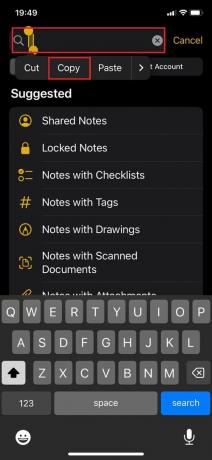
ბუფერში არსებული შიგთავსი ახლა შეიცვლება ორი ინტერვალით, როცა რაიმეს ჩასვით.
ასევე წაიკითხეთ:როგორ დააკოპიროთ სურათი ბუფერში Android-ზე
ვიმედოვნებთ, რომ ეს სტატია დაგეხმარებათ იცოდეთ სად არის ბუფერი iPhone 11-ზე. განაგრძეთ ჩვენი ბლოგის კითხვა ასეთი სასარგებლო სახელმძღვანელოებისთვის! მოგერიდებათ დატოვოთ თქვენი წინადადებები და შეკითხვები ქვემოთ მოცემულ კომენტარებში.
პიტი არის TechCult-ის უფროსი თანამშრომელი. პიტს უყვარს ყველანაირი ტექნოლოგია და ასევე გულში წვრილმანია. მას აქვს ათწლეულის გამოცდილება, წერს როგორ წერს, როგორ წერს, როგორ წერს, ფუნქციებს და ტექნოლოგიურ სახელმძღვანელოებს ინტერნეტში.



